“ネットで宝くじを買う事が出来るようになったのは嬉しいけど、クレジットやキャリア決済しか使えない。使いすぎるのが心配だ”と思う人はいませんか?
そんな人におススメなのが「銀行宝くじサイト」です。
銀行の宝くじ販売サイト
宝くじ販売サイトを持っている銀行は現在5行(みずほ銀行、三菱UFJ銀行、三井住友銀行、ジャパンネット銀行、楽天銀行)です。ほとんどの銀行は「数字選択式くじ(ロト、ミニロト、およびナンバーズ)のみの扱いですが、みずほ銀行だけは、普通くじ(ジャンボを含む全国自治宝くじ)も買う事が出来ます。
いずれの銀行も購入は口座引き落としなので、その銀行に口座があり、お金が入っていることが条件です。当選したときは、そのまま口座に振り込まれるのでかなり便利です。
この5行、いずれかの口座を持っていてロトなどの「数字選択式宝くじ」しか買わない、という人は簡単な手続きをするだけですぐ購入することができます。
みずほ銀行の「宝くじサイト」とは
日本の3大メガバンクの一つでもあるみずほ銀行は、前身の第一勧銀時代から宝くじの業務(宝くじの発行、販売、当選番号案内など)を行っています。
もし、これから口座を作るのであれば、ジャンボ宝くじもネットで買える、みずほ銀行をお勧めします。
みずほ銀行の宝くじサイトで宝くじを購入するための手続き
みずほ銀行の宝くじサイト宝くじを購入するためには、みずほ銀行の口座が必要です。持っていない人は「みずほ銀行」または「みずほ銀行のサイト」で口座開設の手続きを行ってください。
以前はみずほ銀行の宝くじサービスは「宝くじラーッキーライン」というページのみで行っていましたが昨年リニューアルし、
・みずほダイレクト(インターネットバンキング)
・かんたん残高照会(インターネット残高照会)
のどちらからでも購入できるようになりました。
なので口座を開設する時に、同時にどちらか(あるいは両方)の手続きも済ませてください。
ロトならATMでも購入できる
なお、みずほ銀行の口座があれば、みずほ銀行のATMでロトなどの数字選択式宝くじ(ビンゴ5以外)をキャッシュカードで購入することもできます。“ネットは得意じゃない”という人におススメです。
実は、みずほ銀行に限らず、一部の銀行のATM(約9,200ヵ所)でロトなどの数字選択式宝くじ(ビンゴ5以外)を購入できます。
パソコンで「みずほダイレクト」を使ってロト7を購入する流れ
ここからはパソコンで「みずほダイレクト」を使ってロト7を購入する流れを紹介していきます(スマホ利用の場合もほぼ同じ)。
みずほ銀行の口座開設申し込み後、みずほダイレクト専用の「お客様番号」と「パスワード」が用意出来たら、いよいよ「みずほ銀行の宝くじサイト」に行きます。
ロト7の購入画面までいく
1 「みずほ銀行宝くじサイト」に行き「宝くじを購入する」をクリックします。
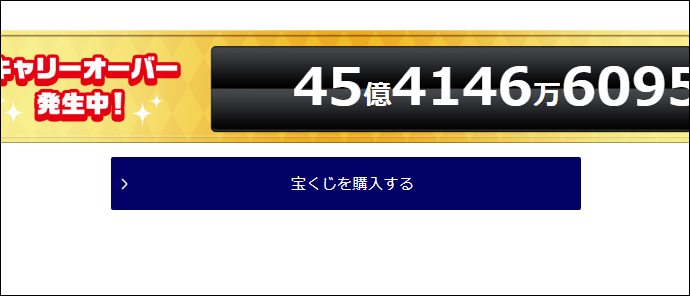
2 「みずほダイレクト」をクリックします。
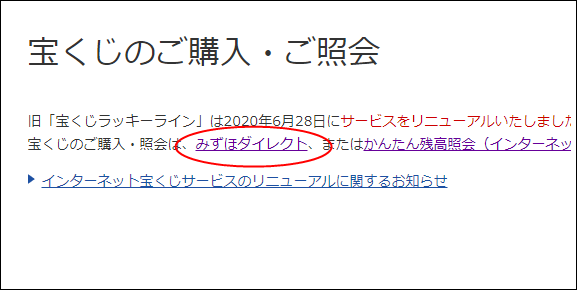
3 「お客様番号」を入力します。※口座開設後ご利用カードが届きます。番号はそのカードにあります。
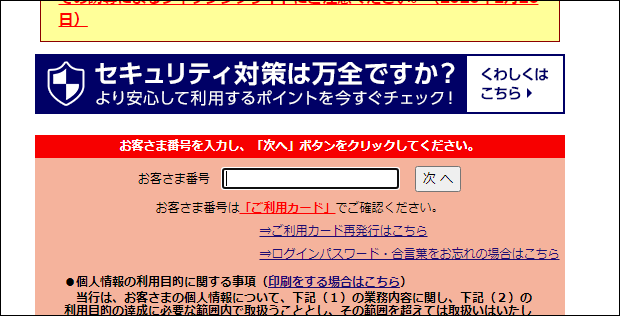
4 「ログインパスワード」を入力します。
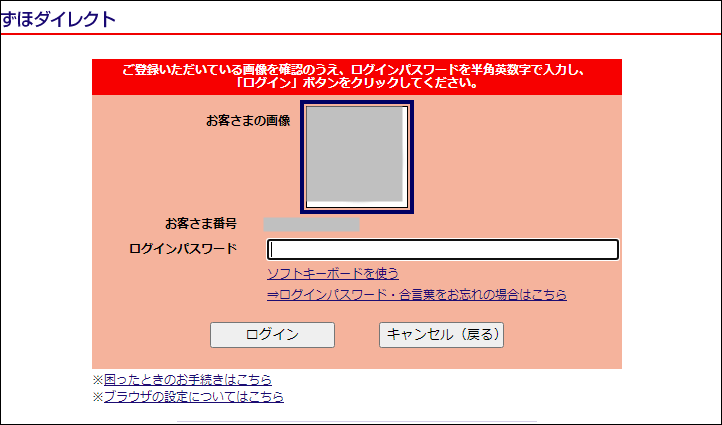
5 ログインをクリックします。
※今回、私のパソコンには「重要なお知らせ」の画面が出てきましたが、これから口座申込みをする人には多分出ない画面だと思います。
※通帳サービス開始のチェックを入れます(確認するだけの画面なので問題ないと思います)。
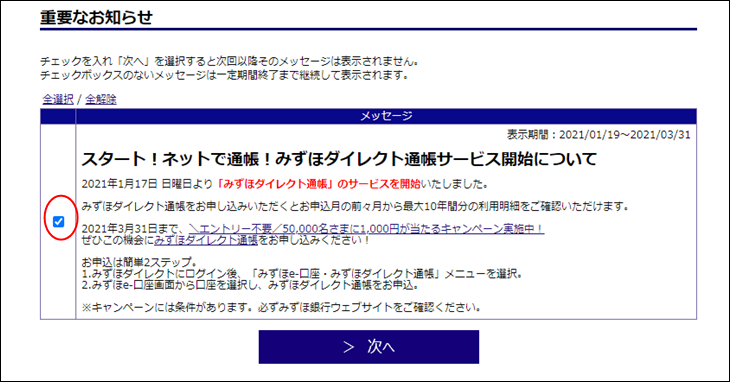
「次へ」をクリックします。
6 「メインメニュー」の画面になります。
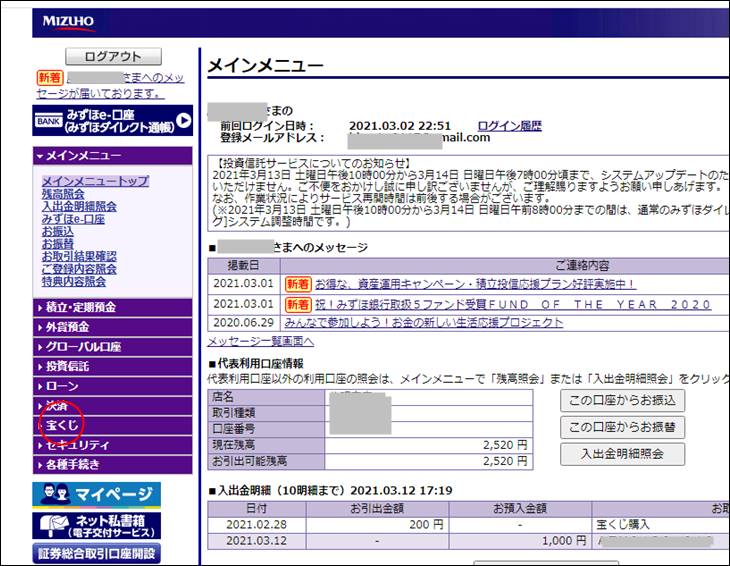 左サイドのカテゴリーの中の「宝くじ」をクリックします。
左サイドのカテゴリーの中の「宝くじ」をクリックします。
7 「宝くじの購入/照会」をクリックします。
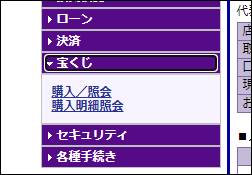
8 「宝くじのページ」になります。
ここは、宝くじ全般の申込みページです。
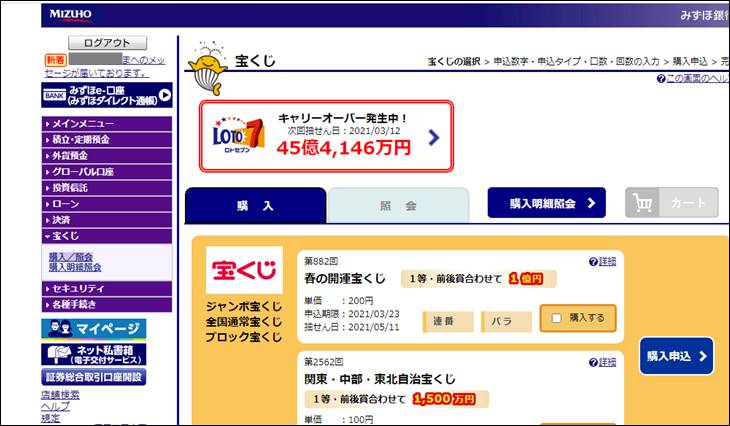
上は「宝くじ」購入画面で、下に行くと「ロトの購入」の画面になります。
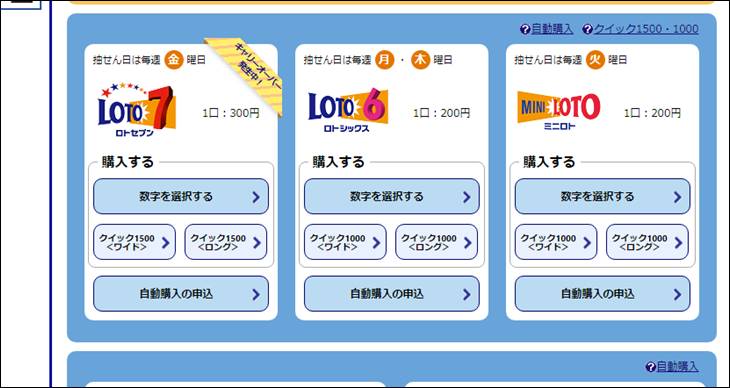
ロト7を購入する
実際、ロト7を購入していきます。
今回はロト7を「自分で選んだ数字」で1口、「クイックピック」を1口、計2口を600円で購入します。
ここからは「購入」から「申し込み確認終了」まで、説明していきます。
「自分で選んだ数字」で1口購入
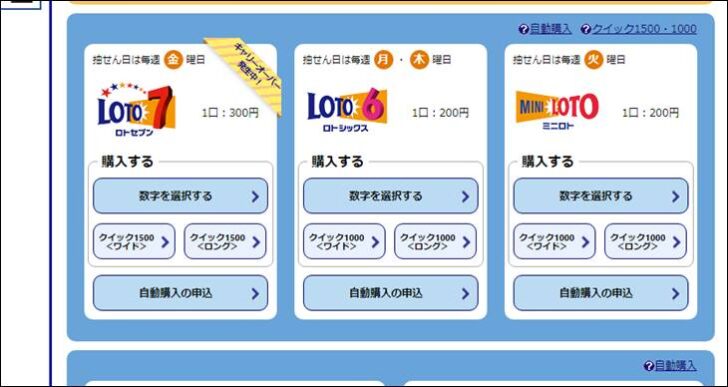
ロト7の「数字を選択する」をクリックすると「数字・購入申し込口数選択」の画面になります。
この画面だけで全部で5通り(A~Eまで)購入できるようになっています。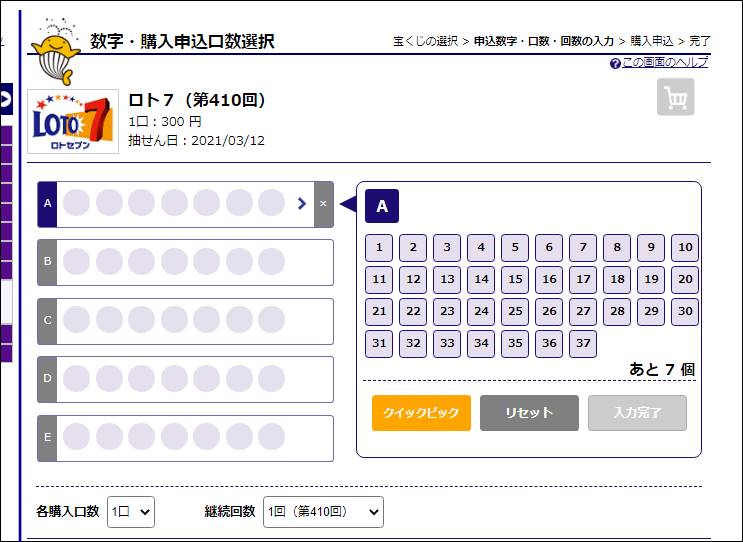 右側の37の数字の中から自分で選んだ数字をクリックしていきます。すると自動的に左側のAの方に数字が表示されていきます。
右側の37の数字の中から自分で選んだ数字をクリックしていきます。すると自動的に左側のAの方に数字が表示されていきます。
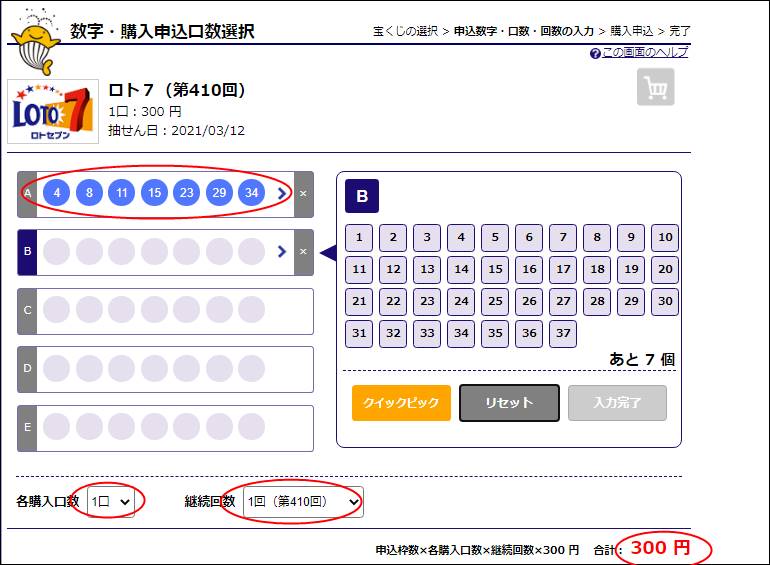
1 右側の数字をクリックしていく
2 数字を入れていくとAの枠が青で埋まっていく
3 金額が出る
7個入れ終わると今度はB枠に移動します。
2口目(B)以降、別の数字で購入したい時は、続けて同じように繰り返していきます。
・各購入口数=同じ数字を2口以上買いたい時は「各購入口数」をクリックして希望の口数にします。
・継続回数=第411回以降も同じ数字で購入したい時は「継続回数」をクリックして希望の回にします。
今回の購入は、第410回を1口、継続回数は1回なので、このままにして金額「300円」を確認しました。
クイックピックで1口購入
B枠はクイックピックにします。
オレンジ色の「クイックピック」をクリックします。
すると…
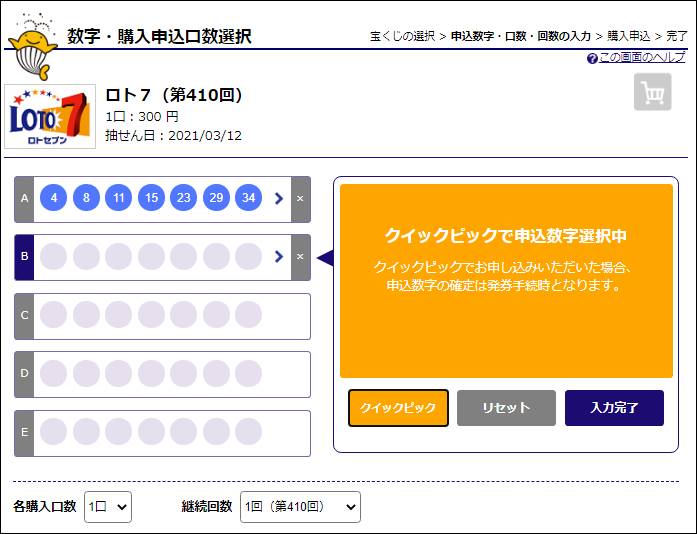
この画面になります。この時点ではどの数字が選ばれたかはわかりません。
※「申込数字の確定は、発行手続き時となります」とのこと。
「入力完了」をクリックします。
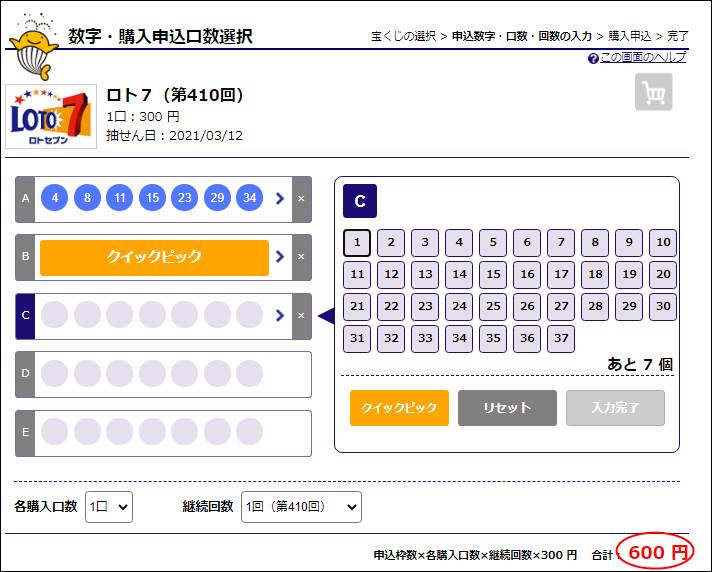
B枠は「オレンジ色のクイックピック」になり、今度はC枠が開きます。
この画面では、自分で選んだ数字は「4,8,11,15,23,29,34」を1口(A)、クイックピック1口(B)を選んだことと、購入金額が計600円だという事がわかります。
さらに続けたい場合はC枠に数字を入れていけばいいのですが、私はこれで終わりにしたいので、この画面の下にある…
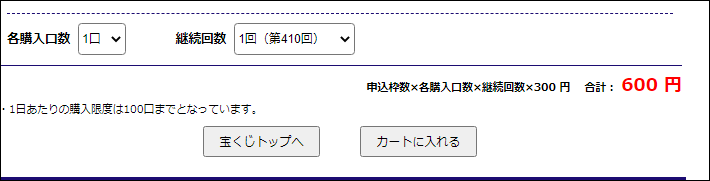
「カートに入れる」をクリックします。
すると…「購入申し込み確認」のページになります。
購入申込結果を確認する
この画面でもクイックピックの数字は表示されていませんが…
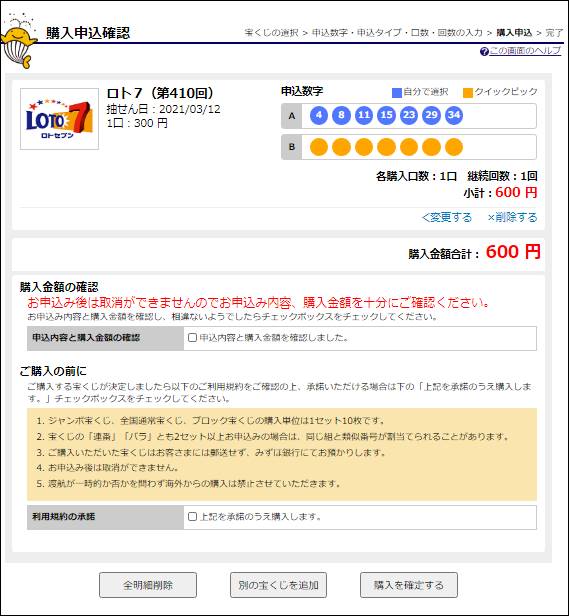
「購入金額の確認」と「ご購入の前に」を読んで、問題なければチェックを入れ
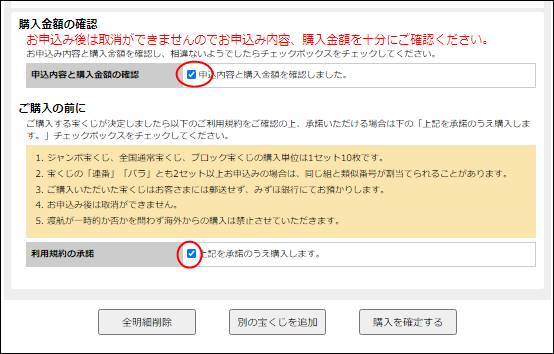
「購入を確定する」をクリックします。
すると「購入申し込み完了」のページになります。
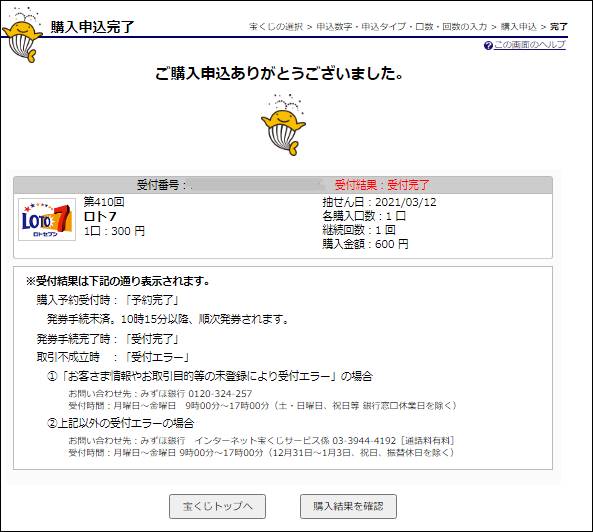
購入は以上で完了…
ですが、クイックピックでどんな数字が選ばれたか確認したいので「購入結果を確認」をクリックします。
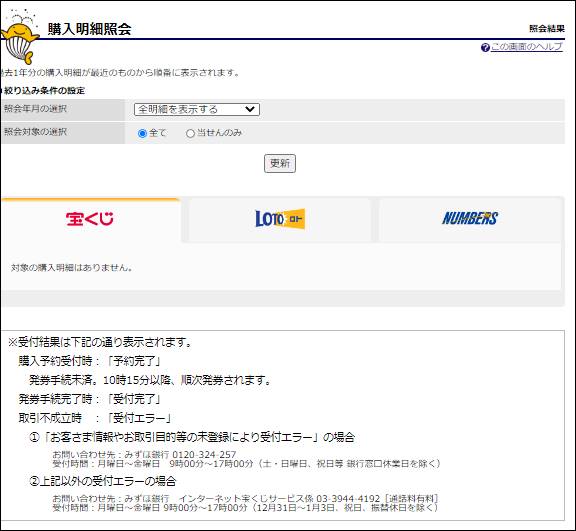
「購入明細照会」のページになります。
今回はロト7なので「LOTO」をクリックします。
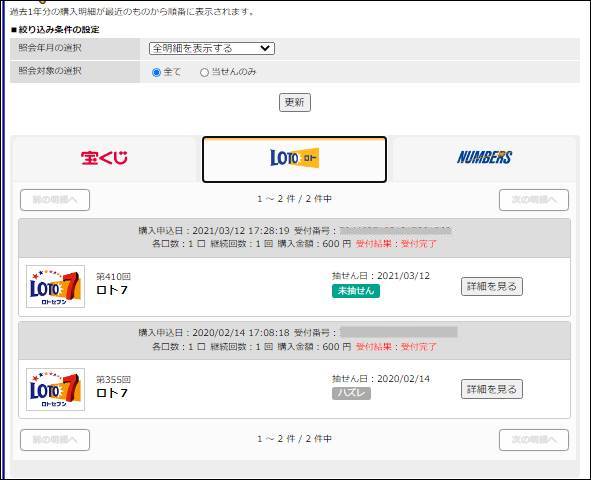
今日購入した「ロト7」の「未抽選」の「詳細を見る」をクリックします。
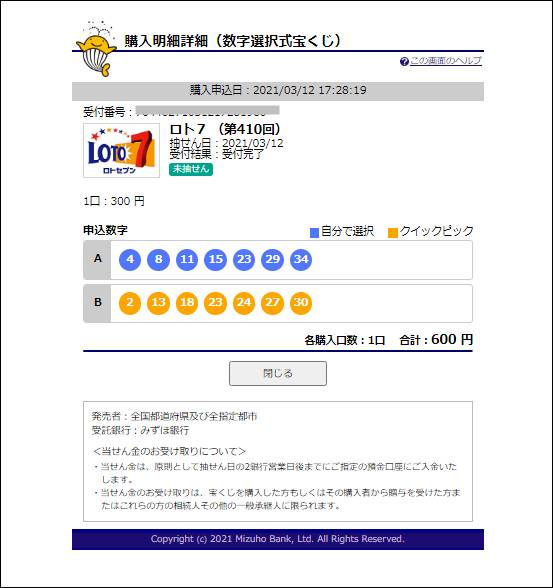
クイックピック(B)で選ばれた数字は「2,13,18,23,24,27,30」でした。
あとは当選結果を待つだけです。
結果は…
このページでロト7の結果と、自分なりの解説や反省をしています。
良かったらどうぞ!
ではまた…


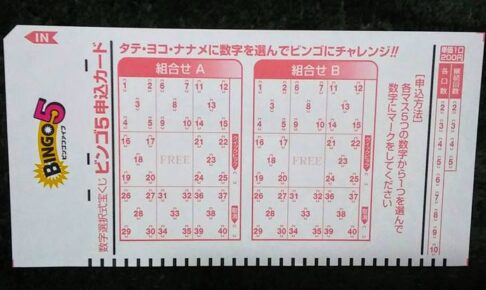
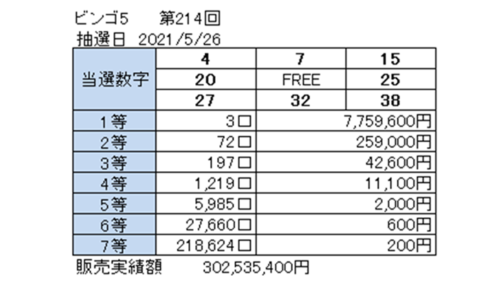
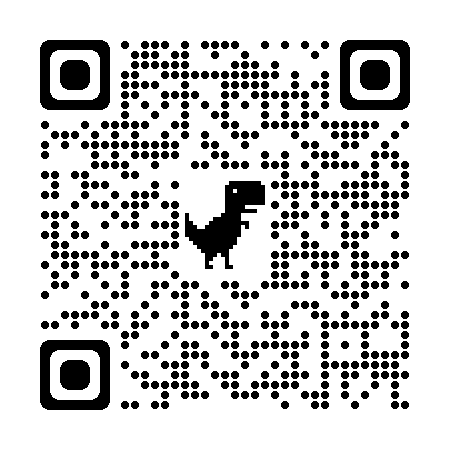
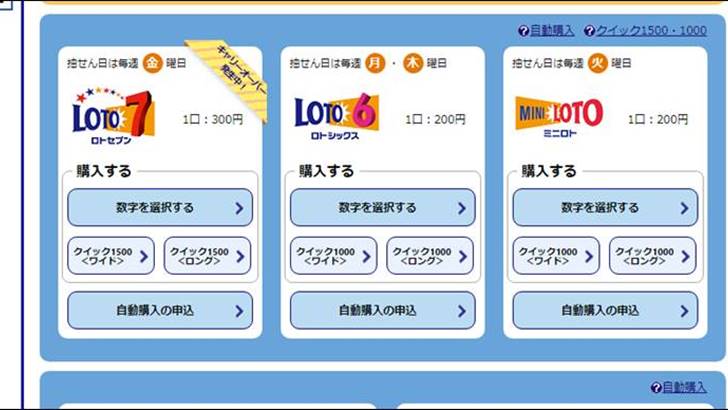
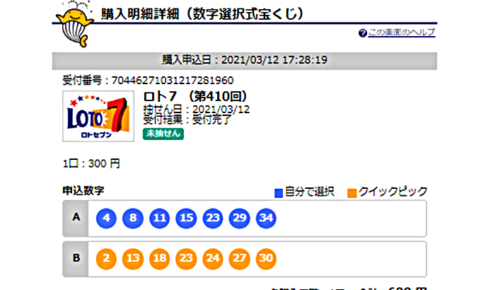
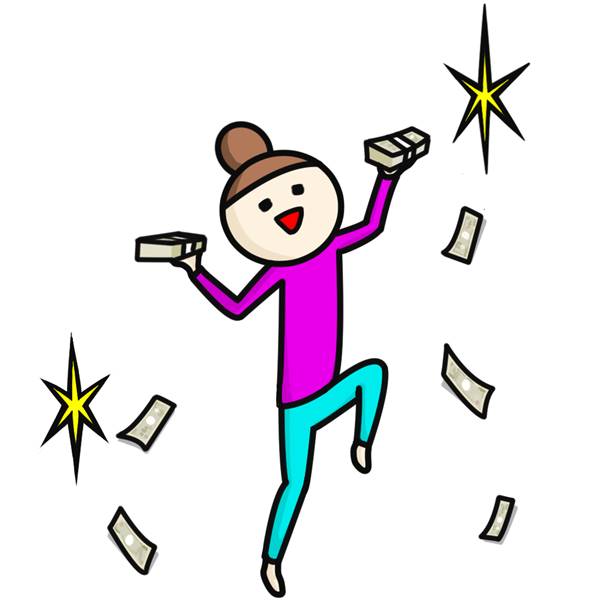 宝くじの種類や買い方から数字の考え方までこれから宝くじで夢を掴もうとする人たちを応援したい…ブログです。by Lobin(ロビン)
宝くじの種類や買い方から数字の考え方までこれから宝くじで夢を掴もうとする人たちを応援したい…ブログです。by Lobin(ロビン)